TikTok est utilisé par de nombreuses personnes, qu'il s'agisse d'influenceurs des médias sociaux ou d'utilisateurs ordinaires. Les utilisateurs de TikTok essaient d'obtenir des followers, mais aussi de les garder. La création d'un diaporama TikTok parfait peut s'avérer très utile. Cet article est un guide complet sur la façon de créer un diaporama sur TikTok.
Vous souhaitez également télécharger rapidement des diaporamas TikTok en ligne ?
- Partie 1. Comment créer un diaporama rapide sur TikTok avec des photos ?
- Partie 2. Comment créer un diaporama TikTok avec une vidéo ?
- Partie 3. Comment créer un diaporama sur TikTok avec un modèle ?
- Partie 4. Créer un diaporama sur TikTok à l'aide d'un logiciel tiers
- Partie 5. FAQ sur la création d'un diaporama TikTok
Partie 1. Comment créer un diaporama rapide sur TikTok avec des photos ?
Utilisez le guide ci-dessous pour créer rapidement un court diaporama sur TikTok. Plus loin dans cet article, vous apprendrez également à créer des diaporamas TikTok à l'aide de modèles.
Instructions pour créer un diaporama sur TikTok :
- Ouvrez TikTok sur votre Android ou votre iPhone.
- Cliquez sur l'icône Plus en bas de l'écran.
- Après avoir cliqué sur l'icône +, vous trouverez l'onglet 60s, 15s, et les modèles de photos. Aller vers les 15s.
- Cliquez sur Télécharger.
- Allez dans l'onglet Photos. Par défaut, l'option Vidéos est sélectionnée. Vous devez passer à l'onglet Photos.
- Sélectionnez vos photos. Veuillez noter l'ordre dans lequel vous les sélectionnez, car ils apparaîtront dans le même ordre dans le modèle. Vous pouvez utiliser jusqu'à 12 photos différentes dans la diapositive.
- Personnalisez vos modèles. Vous pouvez ajouter de la musique, des filtres et des transitions (horizontales ou verticales).
Remarque : TikTok est limité à certains égards. Par exemple, sa durée fixe de 2,5 secondes ; et 12 images au maximum. Si votre diaporama a besoin d'ajouter plus d'images, vous pouvez chercher d'autres outils. Media.io Online Slideshow Maker est fortement recommandé à cet égard.
Meilleure alternative : Media.io Online Slideshow Maker
Media.io est un créateur de diaporamas TikTok fiable. Ce qui est formidable, c'est qu'il dépasse les limites du créateur de diaporamas intégré à TikTok.
Comment créer rapidement un diaporama TikTok en ligne ? [guide vidéo]
Qu'est-ce que Media.io Online Slideshow Maker ?
Il faut aimer un créateur de diaporamas qui compte plus de 50 millions d'utilisateurs satisfaits. Media.io est un créateur de diaporamas pratique, en ligne et gratuit. Il prend en charge un grand nombre de formats de fichiers (images, vidéos et audio - pour ajouter de la musique de fond à vos diaporamas).
Avantages de l'utilisation de Media.io
- Durée personnalisée
Sur Media.io, les utilisateurs peuvent personnaliser la durée des images de leurs diaporamas. Ainsi, si vous n'êtes pas à l'aise avec les préréglages de temps, il est assez simple de les personnaliser.
- Facilité d'utilisation
Les concepteurs de Media.io ont réussi à allier puissance et simplicité. Media.io est l'un des outils pour lesquels la plupart des nouveaux utilisateurs n'auront pas besoin de lire des tonnes de manuels pour savoir comment s'y retrouver. C'est facile et ciblé.
- Vitesse de fonctionnement
La vitesse est un autre aspect impressionnant - peut-être une autre caractéristique distinctive. Il est construit avec des technologies de pointe pour améliorer la vitesse et sans compromettre l'expérience de l'utilisateur.
- Pas d'espace de stockage nécessaire
Le fait que vous puissiez utiliser Media.io en ligne présente un avantage considérable. Contrairement aux logiciels natifs qui nécessitent un espace de stockage, vous pouvez créer vos diaporamas et les diffuser (partager) directement sur votre plateforme de médias sociaux (TikTok dans ce cas) - à moins, bien sûr, que vous ne souhaitiez les enregistrer/télécharger sur votre appareil local.
- 100% en ligne
Les utilisateurs ont leurs raisons de choisir les outils en ligne ou hors ligne - les outils en ligne et hors ligne ont également leurs avantages et leurs inconvénients. Media.io peut être utilisé à 100% en ligne. Donc, si vous êtes le type d'utilisateur qui n'aime pas que trop d'outils et d'applications masquent son appareil et consomment de l'espace de stockage et des ressources, Media.io est peut-être l'outil qu'il vous faut. Vous n'avez pas besoin d'installer d'application ou de logiciel sur votre PC, votre Mac ou votre appareil mobile. Tout se passe dans votre navigateur web.
- Fonctions d'édition avancées
Cet excellent créateur de vidéos musicales multipistes vous offre des dizaines de musiques de fond et d'effets sonores libres de droits, ainsi que des fonctions d'édition flexibles.

Solution pratique pour convertir, compresser, éditer, enregistrer et graver des fichiers multimédias.
Comment créer un diaporama TikTok attrayant avec du texte en utilisant Media.io ?
Étape 1 : Télécharger vos fichiers
Sur la page, vous devrez tout d'abord télécharger les photos ou les clips vidéo souhaités. Vous trouverez un bouton Choisir des fichiers, cliquez dessus ou glissez-déposez vos fichiers directement.
Étape 2 : Commencez à créer votre diaporama
Vous pouvez personnaliser la durée des images et l'ordre des fichiers sélectionnés comme bon vous semble. Une musique de fond peut également être ajoutée pour rendre votre diaporama encore plus captivant.
Étape 3 : Personnalisez votre diaporama
Dès que l'image est téléchargée, vous pouvez ajouter d'autres fichiers au projet. Regardez à gauche du panneau de prévisualisation et vous trouverez les options permettant d'ajouter des fichiers, des transitions et d'autres paramètres de personnalisation.
Étape 4 : Fusionner les fichiers
Étape 5 : Exporter le projet final
Prévisualisez votre vidéo éditée et exportez-la vers votre appareil, Dropbox ou Google Drive.
Partie 2. Comment créer un diaporama TikTok avec une vidéo ?
- Ouvrez TikTok.
- Cliquez sur l'icône Plus et allez dans l'onglet 15s.
- Cliquez sur Télécharger.
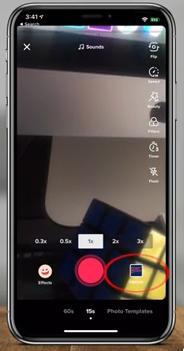
- Sélectionnez la ou les vidéo(s).
- Personnalisez votre modèle de vidéo. Vous pouvez ajouter de la musique, des filtres, des transitions, etc.
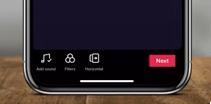
Partie 3. Comment créer un diaporama sur TikTok avec un modèle ?
- Ouvrez l'application TikTok sur votre iPhone ou votre appareil Android et cliquez sur l'icône Plus, c'est-à-dire le signe +.
- Maintenant, appuyez sur Modèles de photos, ou si vous avez une version plus ancienne, vous pouvez essayer d'appuyer sur Télécharger.
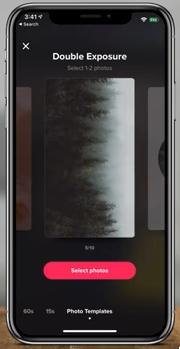
- Il vous sera ensuite demandé de sélectionner un modèle approprié pour le diaporama. Cela constituera l'épine dorsale du projet. Vous pouvez glisser vers la gauche ou la droite pour afficher les différents types de modèles proposés par TikTok. Recherchez le modèle souhaité et cliquez sur le bouton Sélectionner les photos pour commencer.
- Dans l'écran suivant, les fichiers de votre galerie sont soigneusement répertoriés. Sélectionnez les fichiers dont vous aurez besoin pour votre diaporama et cliquez sur le bouton OK.
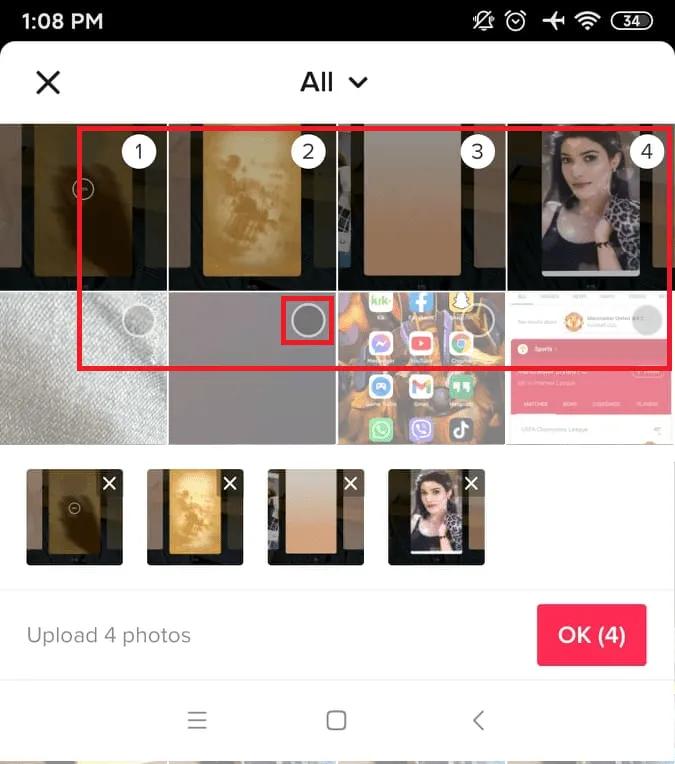
- Procédez à la personnalisation de votre diaporama. Vous pouvez ajouter/modifier la musique de fond, appliquer des filtres, ajouter du texte et des autocollants, et revoir d'autres paramètres divers.
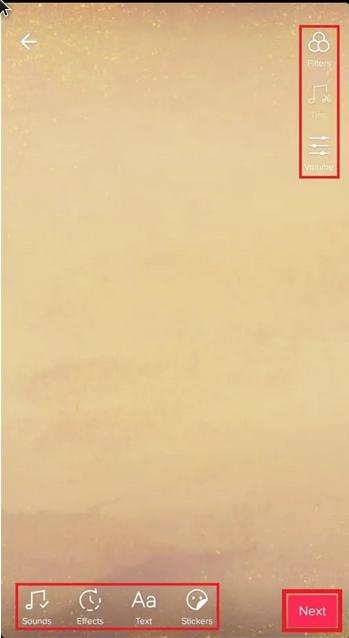
- Publiez votre diaporama sur TikTok.
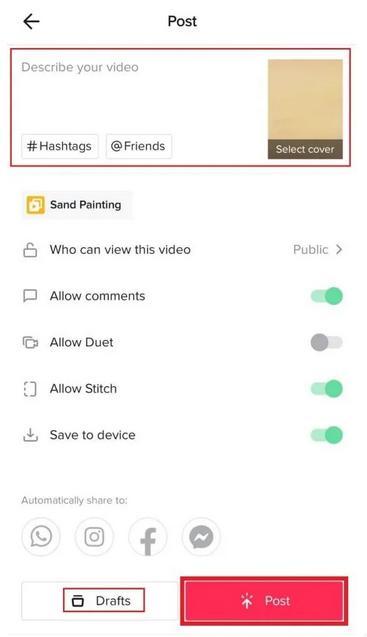
La différence entre la méthode des modèles de photos et celle présentée au début de cet article est que l'option des modèles de photos ne fonctionne pas bien avec toutes les tailles de photos. Parfois, il s'immisce dans l'image d'une manière qui ne vous plaira pas.
Partie 4. Créer un diaporama sur TikTok à l'aide d'un logiciel tiers
Bien que TikTok fasse un excellent travail en fournissant des outils de diaporama essentiels pour créer des diaporamas dans l'application, les applications de diaporama tierces sont dotées de fonctions d'édition plus avancées qui améliorent considérablement les effets des diaporamas. Certains de ces outils sont dédiés à la création de diaporamas. Voici quelques outils tiers utilisés par les créateurs de diaporamas TikTok :
BeeCut
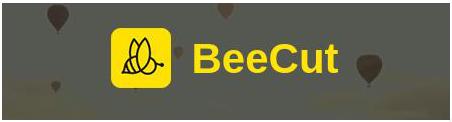
Vous pouvez créer de superbes diaporamas TikTok en quelques minutes grâce à BeeCut. BeeCut est disponible sur plusieurs plateformes : Windows, Mac, iOS, Android, y compris le Web (entièrement fonctionnel). Ce logiciel est doté de nombreuses fonctions modernes d'édition de diaporamas et de vidéos qui vous seront utiles.
Parmi les fonctionnalités de BeeCut, citons la division, le découpage, la fusion et les calques de clips multiples.
Filmora Video Editor
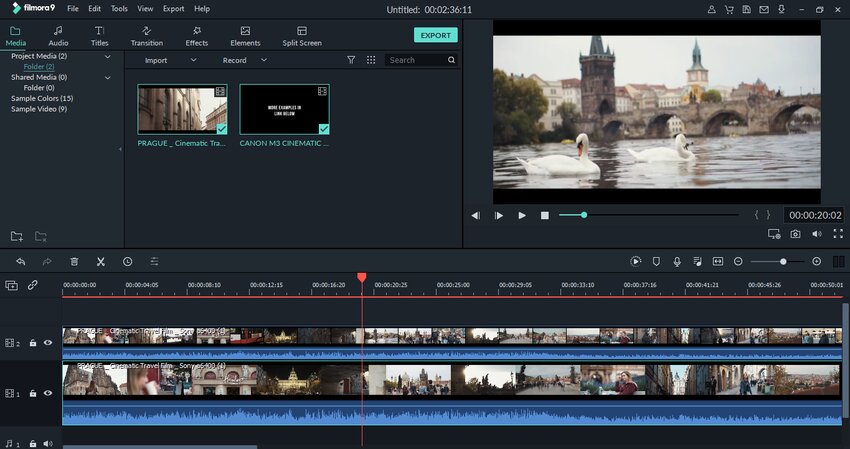
Filmora Video Editor est l'un des outils multimédias les plus populaires. Si vous êtes à la recherche d'outils d'édition de médias, vous avez probablement déjà rencontré Filmora. Il s'agit en effet d'un bon outil pour tout ce qui concerne le multimédia, largement utilisé par des utilisateurs allant de l'amateur au professionnel.
Wondershare DVD Creator
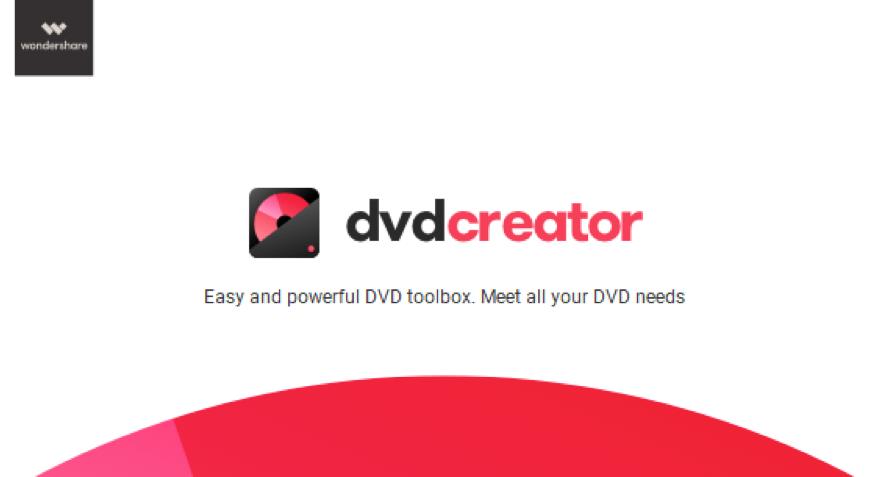
Wondershare DVD Creator est pratique si vous cherchez à graver vos diaporamas sur un DVD. Vous pouvez le faire pour diverses raisons, que ce soit à des fins de stockage ou pour convaincre. DVD Creator est doté d'un éditeur vidéo intégré qui s'avère très pratique. Il prend en charge les fonctions Découper, Couper, Fusionner, Recadrer, Améliorer, ainsi que des fonctions de texte telles que le filigrane et les sous-titres - utiles si vous cherchez comment créer un diaporama sur TikTok avec du texte.
Partie 5. FAQ sur la création d'un diaporama TikTok
Q1 : Comment accélérer le diaporama de photos TikTok ?
R1 : Comparé à l'utilisation des modèles ou des vidéos par défaut de l'application TikTok pour créer un diaporama, Online UniConverter slideshow maker pourrait être le moyen le plus rapide que j'ai essayé. Il suffit de suivre 3 étapes simples pour obtenir un magnifique diaporama TikTok pour plus de vues.
En voici un guide simple : Choisissez vos fichiers photo/vidéo en ligne > Modifiez les fichiers à l'aide de divers paramètres > Fusionnez et exportez vers TikTok.
Q2 : Comment accélérer le diaporama d'une image sur TikTok ?
R2 : En fait, vous pouvez accélérer une vidéo/photo TikTok grâce à la fonction Effet de TikTok. Mais ici, je suggère d'utiliser Online UniConverter Slideshow Maker, grâce auquel vous pouvez facilement ajuster la durée des fichiers pour modifier la vitesse du diaporama TikTok.
Vous voudrez peut-être aussi savoir : Comment accélérer une vidéo TikTok de 6 façons différentes ?
Conclusion
Très bien ! Il n'y a rien d'autre à savoir sur la création de diaporamas sur TikTok qui ne soit pas abordé dans cet article. Vous avez vu comment utiliser la fonction intégrée de TikTok pour créer des diaporamas, et vous connaissez aussi ses limites.
Pour pousser votre créativité un peu plus loin, cet article explique également comment utiliser des outils tiers pour créer des diaporamas TikTok. Les outils mentionnés dans cet article sont des logiciels multiplateformes riches en fonctionnalités. Vous verrez également comment utiliser Online UniConverter - un créateur de diaporamas 100 % en ligne - pour créer des diaporamas TikTok. Avec tout cela, vous êtes vraiment prêt à partir ! Il est maintenant temps de voir ce que vous pouvez faire.












